《kimi智能助手》作为一款功能强大的AI工具,广泛应用于学习、工作、娱乐等多个领域。然而,随着使用时间的增长,历史记录可能会累积得越来越多,出于隐私保护或空间整理的考虑,用户可能需要删除部分或全部历史记录。下面将详细介绍如何在《kimi智能助手》中删除历史记录,帮助用户轻松管理个人数据。

一、准备工作
在开始删除历史记录之前,请确保您的手机上已安装并打开《kimi智能助手》应用。如果尚未安装,可以通过应用商店搜索“kimi智能助手”并下载。安装完成后,打开应用并登录您的账号。

二、删除历史记录的方法
根据应用版本的不同,《kimi智能助手》提供了多种删除历史记录的方法。以下将分别介绍通过编辑模式删除和长按删除功能(如支持)的具体步骤。

方法一:通过编辑模式删除
1. 进入菜单:在主界面上,点击左上角的“菜单”图标。这个图标通常表现为三道杠或更多横线。在弹出的菜单中,选择“历史对话”或类似名称的选项,进入历史对话页面。
2. 进入编辑模式:在历史对话页面中,点击页面右上角的“编辑”按钮。有时,这个按钮可能表现为一个笔形图标。进入编辑模式后,每条对话记录右侧会出现一个删除图标,通常是一个垃圾桶形状。
3. 选择并删除:选中您想要删除的对话记录。点击其右侧的删除图标,系统会弹出一个确认框,要求您确认删除操作。确认无误后,点击“确定”或类似按钮,对话记录即被永久删除。
方法二:长按删除(如支持)
如果您的《kimi智能助手》应用版本支持长按删除功能,那么操作将更为简便。
1. 进入历史对话页面:与方法一相同,首先进入历史对话页面。
2. 长按记录:在历史对话列表中,长按您想要删除的记录。长按后,会弹出一个选项菜单。
3. 选择删除:在弹出的选项菜单中,选择“删除”选项。系统会再次要求您确认删除操作。确认无误后,点击“确定”按钮,对话记录即被永久删除。
三、注意事项
在删除历史记录时,请注意以下几点:
1. 确认删除:在删除任何记录之前,请务必确认无误。一旦删除,这些记录将无法恢复。
2. 隐私保护:删除历史记录有助于保护个人隐私。如果您不希望他人看到您的对话内容,请及时删除敏感信息。
3. 空间整理:定期删除历史记录可以释放存储空间,提高应用运行效率。
4. 版本差异:不同版本的《kimi智能助手》可能在界面和功能上有所差异。请根据您的应用版本选择合适的删除方法。
四、网页版删除方法(如有需要)
除了手机版外,《kimi智能助手》还提供了网页版服务。如果您在网页版上需要删除历史记录,可以按照以下步骤操作:
1. 登录网页版:首先,在浏览器中打开《kimi智能助手》的官方网站,并使用您的账号登录。
2. 进入历史对话页面:登录后,点击页面左侧的历史对话区域。在这里,您可以看到所有的历史记录。
3. 删除记录:找到您想要删除的记录,点击其右侧的“···”按钮(更多操作按钮)。在弹出的选项菜单中,选择“删除”选项。系统会弹出一个确认框,要求您确认删除操作。确认无误后,点击“确定”按钮,对话记录即被永久删除。
五、Kimi智能助手的其他功能
除了删除历史记录外,《kimi智能助手》还提供了许多其他实用的功能。这些功能包括但不限于:
1. 智能搜索:结合互联网搜索结果,为用户提供全面的答案。
2. 多语言对话:支持中文和英文等多种语言的流畅对话。
3. 文件阅读与解析:能够阅读和分析TXT、PDF、Word文档、PPT幻灯片和Excel电子表格等格式的文件。
4. 网页内容解析:解析用户发送的网页链接,并结合解析内容回答问题。
5. 资料整理:智能识别并整理资料,提取关键信息。
6. 辅助创作:提供文章、文案、代码等创作辅助。
7. 数学计算:进行基本的数学运算和复杂表达式的计算。
8. 编程助手:辅助编程、问题解答、代码注释、API文档阅读等,支持多种编程语言。
六、总结
《kimi智能助手》是一款功能强大的AI工具,它不仅能够为用户提供多样化的服务和功能,还能够通过删除历史记录等功能保护用户隐私和整理对话空间。本文详细介绍了如何在《kimi智能助手》中删除历史记录的方法,包括通过编辑模式删除和长按删除功能(如支持)的具体步骤。同时,还提醒了用户在删除历史记录时需要注意的事项以及网页版删除方法。希望本文能够帮助用户更好地管理个人数据,享受更加安全、高效的智能助手服务。



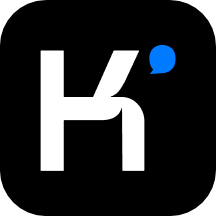








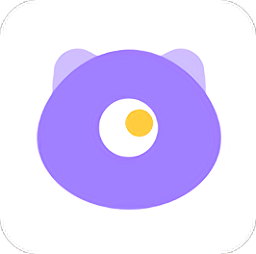







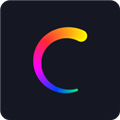










相关文章